ACCESS操作题概述
计算机二级access操作题考点总结
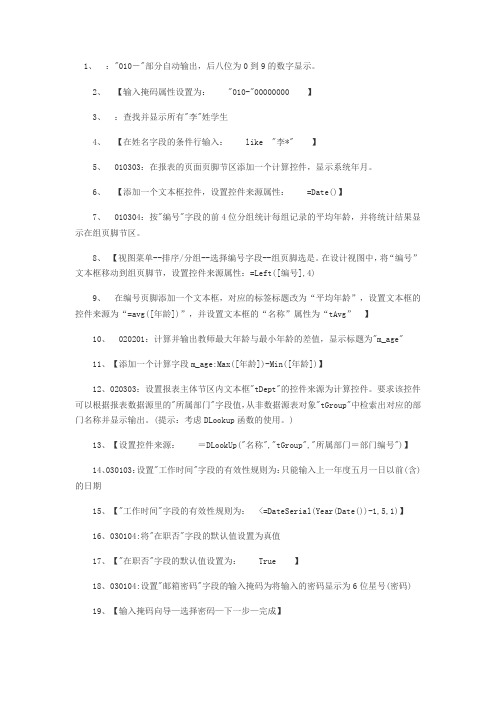
1、:"010-"部分自动输出,后八位为0到9的数字显示。
2、【输入掩码属性设置为: "010-"00000000 】3、:查找并显示所有"李"姓学生4、【在姓名字段的条件行输入: like "李*" 】5、 010303:在报表的页面页脚节区添加一个计算控件,显示系统年月。
6、【添加一个文本框控件,设置控件来源属性: =Date()】7、 010304:按"编号"字段的前4位分组统计每组记录的平均年龄,并将统计结果显示在组页脚节区。
8、【视图菜单--排序/分组--选择编号字段--组页脚选是。
在设计视图中,将“编号”文本框移动到组页脚节,设置控件来源属性:=Left([编号],4)9、在编号页脚添加一个文本框,对应的标签标题改为“平均年龄”,设置文本框的控件来源为“=avg([年龄])”,并设置文本框的“名称”属性为“tAvg”】10、 020201:计算并输出教师最大年龄与最小年龄的差值,显示标题为"m_age"11、【添加一个计算字段m_age:Max([年龄])-Min([年龄])】12、020303:设置报表主体节区内文本框"tDept"的控件来源为计算控件。
要求该控件可以根据报表数据源里的"所属部门"字段值,从非数据源表对象"tGroup"中检索出对应的部门名称并显示输出。
(提示:考虑DLookup函数的使用。
)13、【设置控件来源:=DLookUp("名称","tGroup","所属部门=部门编号")】14、030103:设置"工作时间"字段的有效性规则为:只能输入上一年度五月一日以前(含)的日期15、【"工作时间"字段的有效性规则为: <=DateSerial(Year(Date())-1,5,1)】16、030104:将"在职否"字段的默认值设置为真值17、【"在职否"字段的默认值设置为: True 】18、030104:设置"邮箱密码"字段的输入掩码为将输入的密码显示为6位星号(密码)19、【输入掩码向导—选择密码—下一步—完成】20、030105:将"性别"字段值的输入设置为"男"、"女"列表选择。
Access期末考试题总结
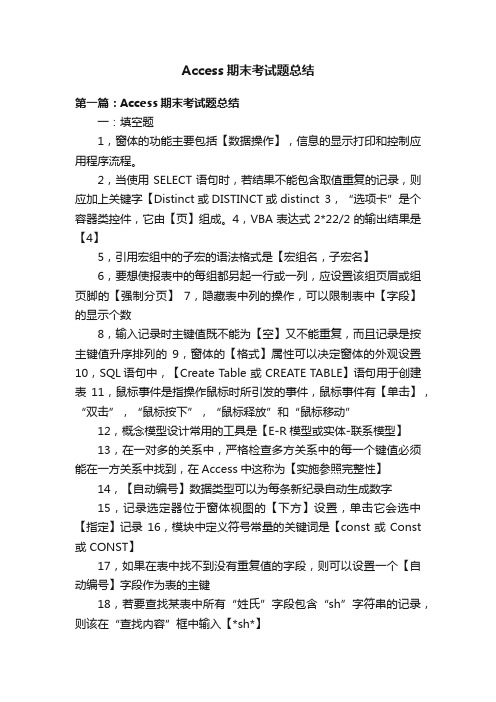
Access期末考试题总结第一篇:Access期末考试题总结一:填空题1,窗体的功能主要包括【数据操作】,信息的显示打印和控制应用程序流程。
2,当使用SELECT语句时,若结果不能包含取值重复的记录,则应加上关键字【Distinct或DISTINCT或distinct 3,“选项卡”是个容器类控件,它由【页】组成。
4,VBA表达式2*22/2的输出结果是【4】5,引用宏组中的子宏的语法格式是【宏组名,子宏名】6,要想使报表中的每组都另起一行或一列,应设置该组页眉或组页脚的【强制分页】7,隐藏表中列的操作,可以限制表中【字段】的显示个数8,输入记录时主键值既不能为【空】又不能重复,而且记录是按主键值升序排列的9,窗体的【格式】属性可以决定窗体的外观设置10,SQL语句中,【Create Table 或 CREATE TABLE】语句用于创建表11,鼠标事件是指操作鼠标时所引发的事件,鼠标事件有【单击】,“双击”,“鼠标按下”,“鼠标释放”和“鼠标移动”12,概念模型设计常用的工具是【E-R模型或实体-联系模型】13,在一对多的关系中,严格检查多方关系中的每一个键值必须能在一方关系中找到,在Access中这称为【实施参照完整性】14,【自动编号】数据类型可以为每条新纪录自动生成数字15,记录选定器位于窗体视图的【下方】设置,单击它会选中【指定】记录16,模块中定义符号常量的关键词是【const或Const 或 CONST】17,如果在表中找不到没有重复值的字段,则可以设置一个【自动编号】字段作为表的主键18,若要查找某表中所有“姓氏”字段包含“sh”字符串的记录,则该在“查找内容”框中输入【*sh*】19,通过窗体的“属性表”窗格,可以对【窗体】【节】【控件】的属性进行设置20,【自然】连接是去掉重复属性的等值连接21,在关系数据库中,表之间可以相互关联,表之间的各种联系是依靠每一个表中的【相同属性或相同字段或共有属性或共有字段】22,窗体既是管理【数据库】的窗口,又是用户和数据库之间的桥梁23,数据库系统的核心是数据库,数据库是根据【数据模型】建立的24,【文本框】控件可以接收输入的数据25,若将“电话号码”字段的“必填字段”属性和“允许空字符创”属性均设置为“否”,则该字段允许为【Null 或 null 或NULL】值,但不允许是【空字符串或空串】26,在表的“数据表”视图中,【冻结】某字段后,无论用户怎么水平滚动窗口,该字段总是可见的,并且总是显示在窗口的最左边27,Access的每个记录由若干个【属性或字段】加以分类的数据项组成28,用树形结构来表示实体之间联系的数据模型称为【层次模型】29,返回由参数值确定的空格个数组成的字符串的函数名为【Space 或space 或 SPACE】 30,SQL是在数据库系统中应用广泛的数据查询语言,它包含了数据定义,【数据查询】,数据控制功能31,实体之间的对应关系称为【联系】,它反映现实世界事物之间的相互关联32,在主/子窗体中,主窗体使用【一】方的表作为数据源,子窗体使用【多】方的表作为数据源33,组成关系数据库的最基本的对象是【二维表或表或关系】 34,【主体】节用于显示窗体或报表的主要部分,该节通常包含绑定到记录源中字段的控件,但也可能包含未绑定控件35,窗体有6中类型:纵栏式窗体,【表格式窗体】,数据表窗体,主/子窗体,图表窗体和数据透视图窗体36,【概念】模型用于信息世界的建模,与具体的DBMS无关37,关系的基本运算有两类:一类是传统的集合运算,另一类是专门的【关系运算】38,【参照完整性】是定义建立关系之间联系的主关键字与外部关键字引用的约束条件 39,DBMS的意思是【数据库管理系统】40,除了表可以作为窗体数据源外,【查询】也是窗体的一种重要数据源41,在窗体上选择多个控件应按住【shift 或 SHIFT 或 Ctrl 或 ctrl 或 CTRL】 42,二维表中垂直方向的列称为【属性或字段】43,在显示具有【一对多】关系的表或查询中的数据时,子窗体特别有效44,按“雇员号”统计所有雇员的人数,表达式应为【=Count([雇员号])】,该表达式必须放置在【报表页眉或报表页脚】或【报表页脚或报表页眉】45,数据库系统的主要特点为:实现数据【共享】,减少数据冗余,采用特定的数据模型,具有较高的数据独立性,具有统一的数据控制功能46,在字段类型中,文本型最多为【255】个字符,备注型最多为65535个字符 47,数据管理技术经历了人工处理阶段,文件系统阶段,【数据库系统】阶段,分布式数据库系统,面向对象数据库系统5个发展阶段48,【数据库应用系统】是指系统开发人员利用数据库系统资源开发的面向某一类应用的软件系统49,在一对多的关系中,严格检查多方关系中的每一个键值必须能在一方关系中找到,在Access中这称为【参照完整性】.50,在关系数据库模型中,二维表的列称为属性,二维表的行称为【元组】.51,数据完整性是指【实体完整性】、【参照完整性】、【用户定义完整性】.52,在关系数据库中,唯一标识一条记录的一个或多个字段称为【主关键字】.53,Access数据库包括表、查询、窗体、报表、【页】、宏和模块等基本对象.54,Access数据库对应操作系统中的【一】个文件,文件扩展名是【MDB】.55,双击已创建的Access数据库文件,可启动Access并可同时【打开该库文件】.56,双击Windows桌面上的数据库对象的快捷方式图标,可以启动Access并直接打开【数据库】.57,启动Access后,【数据库】窗口就会自动出现.58,一般情况下,一个表可以建立多个索引,每一个索引可以确定表中记录的一种【逻辑顺序】.59,存放身份证号码的字段最好采用【文本】数据类型.60,如果在表中找不到任何没有重复值的字段,则可以设置一个【自动编号】字段作为表的主键.61,在表的“ 设计” 视图中创建表,必须对每个字段定义的是【字段名称】和【数据类型】.62,创建交叉表查询,必须指定【行标题】和【列标题】,并需在【行列交叉】处显示字段的值.63,Access中的基本查询类型是【选择查询】.64,会改变数据源类型的查询是【操作查询】.65,表示查询“ 雇员” 的“ 出生日期” 为1955年以前出生的设置条件是【Year([雇员]![出生日期])>1955】.66,查询也是一个表,是以【表或查询】为数据来源的再生表。
Access上机操作题库要点
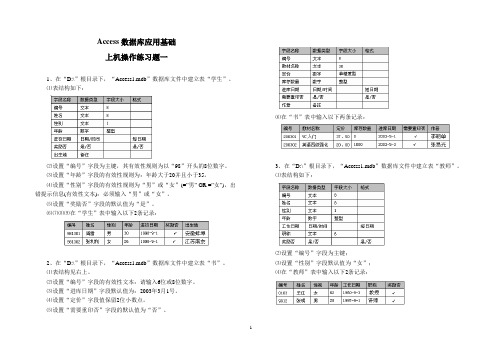
Access数据库应用基础上机操作练习题一1、在“D:\”根目录下,“Access1.mdb”数据库文件中建立表“学生”。
⑴表结构如下:⑵设置“编号”字段为主键,其有效性规则为以“98”开头的8位数字。
⑶设置“年龄”字段的有效性规则为:年龄大于20并且小于35。
⑷设置“性别”字段的有效性规则为“男”或“女”(=”男” OR =”女”),出错提示信息(有效性文本):必须输入“男”或“女”。
⑸设置“奖励否”字段的默认值为“是”。
⑹⑺⑻⑼在“学生”表中输入以下2条记录:2、在“D:\”根目录下,“Access1.mdb”数据库文件中建立表“书”。
⑴表结构见右上。
⑵设置“编号”字段的有效性文本:请输入6位或8位数字。
⑶设置“进库日期”字段默认值为:2003年3月1号。
⑷设置“定价”字段值保留2位小数点。
⑸设置“需要重印否”字段的默认值为“否”。
⑹在“书”表中输入以下两条记录:3、在“D:\”根目录下,“Access1.mdb”数据库文件中建立表“教师”。
⑴表结构如下:⑵设置“编号”字段为主键;⑶设置“性别”字段默认值为“女”;⑷在“教师”表中输入以下2条记录:4、在“D:\”根目录下,“Access1.mdb ”数据库文件中建立表“课程”。
⑴表结构如下:⑵设置“编号”字段为主键;⑶设置“学分”字段的有效性规则:大于0; ⑷在“课程”表中输入以下两条记录:5、在“D:\”根目录下,“Access1.mdb ”数据库文件中建立表“售书”。
⑴表结构如下:⑵设置“ID ”字段为主键;⑶设置“图书ID ”字段的有效性规则为:大于0; ⑷在“售书”表中输入以下5条记录:Access数据库应用基础上机操作练习题二1、在”D:\”根目录下完成如下操作:⑴创建一个“学生管理”数据库、在该数据库下创建学生“基本情况”表,该表结构包含如下内容:⑵给“基本情况”表中的“学号”字段建立无重复索引;⑶给“基本情况”表中的“性别”字段建立有效性规则,该表达式:= ″男″ OR = ″女″,否则提示文本信息:输入值无效。
计算机二级Access上机操作题与答案实用一篇

计算机二级Access上机操作题与答案实用一篇计算机二级Access上机操作题与答案 12016年计算机二级Access上机操作题与答案一、基本操作题(共18分)在考生文件夹下有一个Excel文件“Test.xlsx”和一个数据库文件“sampl.accdb”。
“sampl.accdb”数据库文件中已建立3个表对象(名为“线路”、“游客”和“团体”)和一个窗体对象(名为“brow”)。
请按以下要求,完成表和窗体的各种操作:(1)将“线路”表中的“线路ID”字段设置为主键;设置“天数”字段的有效性规则属性,有效性规则为大于0。
(2)将“团队”表中的“团队ID”字段设置为主键;添加“线路ID”字段,数据类型为“文本”,字段大小为8。
(3)将“游客”表中的“年龄”字段删除;添加两个字段,字段名分别为“证件编号”和“证件类别”;“证件编号”的数据类型为“文本”,字段大小为20;使用查阅向导建立“证件类别”字段的数据类型,向该字段键入的值为“身份证”、“__”或“护照”等固定常数。
(4)将考生文件夹下“Test.xlsx”文件中的数据链接到当前数据库中。
要求:数据中的第一行作为字段名,链接表对象命名为“tTest”。
(5)建立“线路”、“团队”和“游客”3表之间的关系,并实施参照完整性。
(6)修改窗体“brow”,取消“记录选择器”和“分隔线”显示,在窗体页眉处添加一个标签控件(名为Line),标签标题为“线路介绍”,字体名称为隶书、字体大小为l8。
二、简单应用题(共24分)在考生文件夹下有一个数据库文件“samp2.accdb”,里面已经设计好两个表对象“tA”和“tB”。
请按以下要求完成设计:(1)创建一个查询,查找并显示所有客人的“姓名”、“房间号”、“电话”和“入住日期”4个字段内容,将查询命名为“qTl”。
(2)创建一个查询,能够在客人结账时根据客人的姓名统计这个客人已住天数和应交金额,并显示“姓名”、“房间号”、“已住天数”和“应交金额”,将查询命名为“qT2”。
ACCESS操作题要点

在考生文件夹下,存在一个数据库文件"samp1.mdb"。
在数据库文件中已经建立了一个表对象"tSale"和一个窗体对象"fSale"。
试按以下操作要求,完成各种操作:(1)将"tSale"表中"ID"字段的数据类型改为"文本",字段大小改为5;设置该字段的相应属性,使其在数据表视图中显示为"销售编号"。
(2)设置"tSale"表"产品类别"字段值的输入方式为从下拉列表中选择"彩电"或"影碟机"选项值。
(3)设置"tSale"表的相应属性,要求只允许在表中输入2008年(含)以后的产品相关信息;当输入的数据不符合要求时,显示"输入数据有误,请重新输入"信息。
(4)设置"tSale"表的显示格式,使表的背景颜色为"青色"、网格线为"白色"、文字字号为五号、颜色为"白色"。
(5)将"tSale"表中数量超过90(不包含90)的所有"彩电"记录的日期、销售员、产品名称、单价和数量等信息导出到考生文件夹下,以Text文件形式保存,并命名为"tSale.txt"。
导出过程中要求第一行包含字段名称,其余部分默认处理。
(6)将窗体对象"fSale"的记录源设置为表对象"tSale";将窗体边框改为"细边框"样式,取消窗体中的水平和垂直流动条、最大化和最小化按钮;取消窗体中的导航按钮。
(1)【操作步骤】步骤1:打开考生文件夹下的数据库文件samp1.mdb,单击"表"对象,选中"tSale"右击,选择"设计视图"。
ACCESS[题库总结]基本操作
![ACCESS[题库总结]基本操作](https://img.taocdn.com/s3/m/8ebf91da80eb6294dd886cb2.png)
基本操作题1.设置主键(自动编号,单字段,多字段)(1)重复值要删掉 P4(2)(2)复合主键 P17(2) P19(1)2.设置字段大小,行高,字段宽度,数据表的单元效果、背景色、网格颜色等。
(1)P1(1、2) P19(4) P22(1、2) P24(1)(2)P16 P31(4) P32(4)3.将简历字段设计说明信息4.对字段冻结与解冻/隐藏与显示字段列注意:P1(5) 解冻5.对字段的添加、删除、对换位置,表名的更改注意:添加字段时,光标放在下一行6.将照片字段设置成考生文件下的某一图像文件P1(4) P34(4) P377.对某字段(字段大小、格式、掩码、有效性规则,有效性文本、必填字段,索引)的设置例(1)设置“开课日期”字段的默认值为本年度的九月一日(规定:本年度年号必须由函数获取)。
DateSerial (year(date()), 9, 1)P4(4) P7(3) P14(3) P21(2) P24(4)(2)设置字段的默认值为系统当前日期的后一天/前一天 P35(3)Date()+1 / Date()-1(3)对字段设置列表选择【1】数据类型—文本型—查阅向导【2】查阅—组合框—值列表—行来源—"";""P7(5) P9(4) P30(5) P46(5) P47(3)(4)设置“邮箱密码”字段的输入掩码为6位星号(密码)Password / 密码P7(4) P43(3)(5)设置“规格”字段的输入掩码为9位字母、数字和字符的组合。
其中,前三位只能是数字,第4位为大写字母“V”,第5位为字符“-”,最后一位为大写字母“W”,其他位为数字。
000\V-000\W P11 (5)(6) 设置“编号”字段的输入掩码为只能输入8位数字或字母形式。
书P41AAAAAAAA P15 (5) P24(5)(7) 设置“雇员编号”字段的输入掩码为只能输入10位数字或空格形式。
大学计算机access操作题及答案
2014操作题1) 性别字段有效性规则设置为:="男" or "女"2) 打开职工表,要注意一下籍贯字段的数据组成(由省份和市组成,所以用like)。
3)4)注意stopmacro前面的三个点号1) 供应商字段的掩码设置为:\G0002)3)4) 以下是大概答案,opentable和msgbox的相关参数请自己设置。
1)学时字段设置有效性规则:>=30 and <=80 ,有效性信息:请重新输入!2)先要在表设计器中添加字段,然后创建更新查询。
更新查询的结果不会在执行时直接显示,运行之后可以打开“评教”表来查看相关字段的值。
3)4) 用报表向导完成,报表完成后的预览效果大致如下图:1)设置“类型”字段有效性规则为:="客车" or "轿车" or "货车"也可以使用集合运算符in,设置有效性规则为:In ("客车","轿车","货车")有效性文本根据题意设置即可。
参照完整性的设置可以通过右击数据库空白处打开“关系”后设置,注意要分析三个表的数据关系(一对多关系的“一”的一方和“多”的一方)。
2)先在表设计添加相关字段,然后做以下的更新查询,由于系统时间的关系,该更新查询会导致表里面的所有记录的状态更新字段都被设置为勾选状态。
另外True是“是否”型数据常量,代表“是”。
..3)4) 使用报表向导完成,报表预览的效果大致如下:1) 略2)3) 此题题意不是那么清晰,可以打开相关的两个表进行观察,“收入”字段应该是价格和折扣的乘积。
4) 这是一个条件宏,答案大致如下,各个操作的相关参数请根据题意自行设置完善。
注意stopmacro前面的三个点号。
Access上机考试应掌握知识点
Access各部分上机操作应掌握的基本知识点希望达到触类旁通、以点带面的效果一、基本操作1、分析表的字段构成,判断并设置其主键。
增加或删除字段,设置字段的默认值,设置字段在数据表视图中的显示标题。
2、按表中字段排序, 增加删除表中的字段,设置字段在数据表中显示的标题。
设置查阅属性,创建新表并设置属性。
将某个数据库中的某些表导入到当前数据库中,设置字段属性为必填字段,将Excel文件导入到当前数据库中,设置字段为查阅列表,输入的数据只能是下面几个城市:“北京”、“河北”、“河南”、“上海”、“广州”、“福建”。
3、设置字段的输入掩码格式为"222V- W",其中,"-"与"W"之间为两位,且只能输入0~9之间的数字(使用输入掩码向导完成)。
使用输入掩码向导,设置某表中“电话”字段的输入掩码为最多只能输入11位0-9的数字或者空格。
(向导过程中,选择保存数据的方式“像这样不使用掩码中的符号”)。
4、设置字段的数据类型为“文本”,输入掩码属性为8位数字。
设置字段的初始值,设置价格字段属性为只能输入3位整数和2位小数(整数部分可以不足3位)。
输入掩码格式为:“220V- W”,其中,“-”与“W”之间为两位,且只能输入0~9之间的数字。
“输入年龄必须在28岁至80岁之间(含28岁和80岁),“大于等于2且小于等于4”,设置价格的有效性规则为小于等于80000。
设置日期型字段的格式为“长日期”、“短日期”,有效性规则为:“输入的日期必须是1800年以后(包括18900年)的日期。
设置日期型字段的默认值属性为系统当前日期与时间。
设置日期字段的有效性规则为大于等于20XX年1月18日。
5、表的格式设置: 取消字段列的隐藏, 设置表中字段为冻结或隐藏。
6、删除表中指定条件的记录。
7、对主表与相关表建立关系,表间实施参照完整性,设置级联删除。
二、简单应用1、建立一个的查询,计算每个系各类职称的人数。
计算机二级-ACCESS操作题
注意:1,一定要将滚动条拉到最下面,看完所有题目。
(一)简单应用题1,字段设置主键,判断并设置主键-例,在“销售业绩表”中,选择了编号、物品号和时间三个一起作为主键。
2,设置表行高和列宽;字体;表的格式。
数据表视图,工具栏中的记录分组下-----其他-----行高和字段宽度;最右下角设计数据表格式,如设置单元格效果为凹陷。
3,冻结字段、隐藏字段。
数据表视图,记录分组-------其他4,添加和删除字段。
设计视图和数据表视图中均可。
在具体某个位置添加字段,最好是插入字段。
5,删除相关信息。
设计视图。
条件:like”江”6,删除记录。
只能在数据表视图中。
7,---EXCEL---选择数据源和存储方式外部数据---EXCEL---选择数据源和存储方式(第一种将源数据导入当前数据库列表中,则导入表,对源数据的修改不会反应在数据库中;第二种向表中追加一份记录的副本,则导入表中的数据,对源数据的修改不会反应在数据库中;第三种通过创建链接表而链接到数据源,不是实际导入而是连接到EXCEL)-------第一行包含列标题与否------指定导入的每一个字段的信息,如索引------设置主键,可以自动选择----保存并命名。
8,属性-设计视图。
A有效性规则,注意1,and和or 逻辑符号的使用2,日期举例,>=#1990-02-02#,Month()=9。
B有效性文本。
C默认值: 日期时间date()。
D必填字段:是。
E字段大小-只有文本和数值型才有。
F索引-唯一索引,普通索引,主索引。
长日期—2012年6月19号星期二;中日期---12-06-09;短日期----2012-6-19;长时间17:34:23;中时间---下午5:34;短时间---5:349,设置掩码。
设计视图。
密码都会以星号显示;出厂价,整数三位小数两位999.99;邮政编码。
(0-必须输入数字1-9;9-数字或空格,不允许用加减号;#-数字或空格,允许用加减号;L-必须输入字母;?-可以选择输入字母;A-必须输入字母或数字;a-可以选择输入字母或数字;&-必须输入一个任意的字符或空格;C-可以选择输入一个任意的字符或空格……)10,插入照片。
ACCESS查询操作题及答案详解
2.简单应用题在考生文件夹下有“xxx.mdb”数据库。
(1)以雇员表为数据源,创建查询“查询1”,查询职务为“销售主管”的雇员信息。
结果显示雇员的全部字段。
(2)以工资表为数据源,创建参数更新查询“工资调整”,通过输入基本工资、奖金和补贴的变动来改变雇员工资。
参数提示为“基本工资变动差额”、“奖金变动差额”、“补贴变动差额”和“请输入雇员ID”(1)【解题步骤】步骤一:打开数据库,在“数据库”窗口中选择“查询”对象,单击“新建”按钮,在“新建查询”对话框中选择“设计视图”选项,单击“确定”按钮。
步骤二:单击“显示表”按钮,添加雇员表。
在字段行选择“雇员.*”字段,再添加“职务”字段,在“职务”字段对应的准则行输入销售主管,取消职务字段的显示。
步骤三:单击“保存”按钮,在弹出的“另存为”对话框中输入查询名称“查询1”,单击“确定”按钮。
(2)【解题步骤】步骤一:打开数据库,在“数据库”窗口中选择“查询”对象,单击“新建”按钮,在“新建查询”对话框中选择“设计视图”选项,单击“确定”按钮。
步骤二:单击“显示表”按钮,添加工资表。
单击“查询”|“更新查询”命令,在字段行选择基本工资、奖金、补贴和雇员ID字段。
在基本工资字段的更新到行输入“[工资]![基本工资] Val([基本工资变动差额])”,在奖金字段的更新到行输入“[工资]![奖金] Val(奖金变动差额])”。
在补贴字段的更新到行输入“[工资]![补贴] Val(补贴变动差额])”,在雇员ID字段对应的准则行输入“[请输入雇员ID]”。
步骤三:单击“保存”按钮,在弹出的“另存为”对话框中输入查询名称“工资调整”,最后单击“确定”按钮即可。
3.综合应用题在考生文件夹下有“商品管理.mdb”数据库。
(1)创建一个基于产品的“产品查询”的窗体“产品信息”,结果在窗体中显示“产品查询”查询的全部字段。
布局:纵栏表;样式:标准。
(2)创建宏“关闭产品信息窗体”。
- 1、下载文档前请自行甄别文档内容的完整性,平台不提供额外的编辑、内容补充、找答案等附加服务。
- 2、"仅部分预览"的文档,不可在线预览部分如存在完整性等问题,可反馈申请退款(可完整预览的文档不适用该条件!)。
- 3、如文档侵犯您的权益,请联系客服反馈,我们会尽快为您处理(人工客服工作时间:9:00-18:30)。
在考生文件夹下,存在一个数据库文件"samp1.mdb"。
在数据库文件中已经建立了一个表对象"tSale"和一个窗体对象"fSale"。
试按以下操作要求,完成各种操作:(1)将"tSale"表中"ID"字段的数据类型改为"文本",字段大小改为5;设置该字段的相应属性,使其在数据表视图中显示为"销售编号"。
(2)设置"tSale"表"产品类别"字段值的输入方式为从下拉列表中选择"彩电"或"影碟机"选项值。
(3)设置"tSale"表的相应属性,要求只允许在表中输入2008年(含)以后的产品相关信息;当输入的数据不符合要求时,显示"输入数据有误,请重新输入"信息。
(4)设置"tSale"表的显示格式,使表的背景颜色为"青色"、网格线为"白色"、文字字号为五号、颜色为"白色"。
(5)将"tSale"表中数量超过90(不包含90)的所有"彩电"记录的日期、销售员、产品名称、单价和数量等信息导出到考生文件夹下,以Text文件形式保存,并命名为"tSale.txt"。
导出过程中要求第一行包含字段名称,其余部分默认处理。
(6)将窗体对象"fSale"的记录源设置为表对象"tSale";将窗体边框改为"细边框"样式,取消窗体中的水平和垂直流动条、最大化和最小化按钮;取消窗体中的导航按钮。
(1)【操作步骤】步骤1:打开考生文件夹下的数据库文件samp1.mdb,单击"表"对象,选中"tSale"右击,选择"设计视图"。
步骤2:单击"ID"字段行任一点,在"数据类型"下拉列表中选择"文本",在下方"常规"选项卡的"字段大小"行输入"5","标题"行输入"销售编号"。
步骤3:单击工具栏中"保存"按钮。
(2)【操作步骤】步骤1:单击"产品类别"字段行任一点,在下面的"查阅"选项卡中的"显示控件"选择"列表框","行来源类型"中选择"值列表","行来源"中输入"彩电;影碟机"。
步骤2:单击工具栏中"保存"按钮。
(3)【操作步骤】步骤1:单击"日期"字段行任一点,在"有效性规则"行输入">=#2008-1-1#",在"有效性文本"行输入"输入数据有误,请重新输入"。
步骤2:单击工具栏中"保存"按钮,在弹出的窗口中选择"否",关闭设计视图。
(4)【操作步骤】步骤1:单击"表"对象,双击"tSale"表,打开数据表视图。
步骤2:选择"格式"菜单栏中的"数据表"按钮,打开"设置数据表格式"对话框,在"背景色"下拉列表中选择"青色",在"网格线颜色"下拉列表中选择"白色",单击"确定"按钮。
步骤3:选择"格式"菜单栏中的"字体"按钮,打开"字体"对话框,在"字号"下拉列表中选择"五号","颜色"下拉列表选择"白色",单击"确定"按钮。
步骤4:单击工具栏中"保存"按钮,关闭数据表视图。
(5)【操作步骤】步骤1:单击"查询"对象,选择"新建",在弹出的"新建查询"窗体上双击"设计视图",单击确定按钮。
步骤2:在弹出的"显示表"窗体上双击"tSale",之后关闭"显示表"窗口。
步骤3:选择"查询"菜单中的"生成表查询",输入表名称"Test",单击"确定"按钮。
步骤4:在"tSale"表中双击"日期"、"销售员"、"产品名称"、"产品类别"、"单价"和"数量"字段。
步骤5:在"产品类别"字段的条件行中输入"彩电",取消"显示"复选框的勾选。
在"数量"的条件行输入">90"。
步骤6:单击"运行"按钮运行查询,在弹出的窗口选择是,完成生成表操作。
单击"保存"按钮,最后以"查询1"命名保存。
步骤7:选择"表"对象列表,右键单击表"Test",在弹出的菜单中选择"导出",在打开的"将表Test导出为"对话框中,选择保存位置为考生文件夹,保存类型为"文本文件",输入文件名"tSale",然后点击"导出",接着点击"下一步",在弹出的对话框中勾选"第一行包含字段名称"复选框,接着点击"下一步",确认文件导出的路径无误,点击"完成"按钮。
(6)【操作步骤】步骤1:单击"窗体"对象,选择"fSale"窗体,单击"设计"按钮,打开"设计视图"。
步骤2:右键单击窗体设计左上角的"窗体选择器",从弹出的快捷菜单中选择"属性",在"数据"选项卡的"记录源"行右侧下拉列表中选中"tSale"。
步骤3:单击属性界面的"格式"选项卡,在"边框样式"行下拉列表中选中"细边框",在"滚动条"行下拉列表中选中"两者均无",在"最大最小化按钮"行下拉列表中选中"无",在"导航按钮"行选择"否"。
之后关闭属性界面。
步骤4:单击工具栏上的"保存"按钮,保存该窗体,关闭设计视图。
--------------------------------------------------------考生文件夹下存在一个数据库文件"samp2.mdb",里面已经设计好表对象"tCourse"、"tScore"和"tStud",试按以下要求完成设计:(1)创建一个查询,统计人数在15人以上的班级人数,并输出"班级编号"和"班级人数"两列信息。
所建查询命名为"qT1"。
要求:使用"姓名"字段统计人数。
说明:"学号"字段的前8位为班级编号。
(2)创建一个查询,当运行该查询时,屏幕上显示提示信息:"请输入要比较的分数:",输入要比较的分数后,该积善余庆查找学生选课成绩的平均分大于输入值的学生信息,并输出"姓名"和"平均分"两列信息。
所建查询命名为"qT2"。
(3)创建一个查询,显示平均分最高的前5位学生的"姓名"信息。
所建查询命名为"qT3"。
(4)创建一个查询,运行该查询后生成一个新表,表名为"tNew",表结构包括"姓名"、"性别"、"课程名"和"成绩"等四个字段,表内容为90分以上(包括90分)或不及格的学生记录。
所建查询命名为"qT4"。
要求:创建此查询后,运行该查询,并查看运行结果。
(1)【操作步骤】步骤1:单击"查询"对象,单击"新建"按钮,在弹出的"新建查询"窗口中选择"设计视图",单击"确定"按钮。
步骤2:在"显示表"对话框中双击表"tStud",之后关闭"显示表"对话框。
分别双击"学号"、"姓名"两个字段添加到查询字段。
步骤3:在字段行中将"学号"修改为"班级编号: Left([tStud]![学号],8)"。
步骤4:单击"视图"菜单栏下的"总计"按钮,在"字段"行中将"姓名"改为"班级人数:姓名",在"总计"行下拉列表中选中"计数",在"条件"行输入">=15"。
步骤5:单击工具栏中的"保存"按钮,将查询保存为"qT1",关闭设计视图。
(2)【操作步骤】步骤1:单击"查询"对象,单击"新建"按钮,在弹出的"新建查询"窗口中选择"设计视图",单击"确定"按钮。
